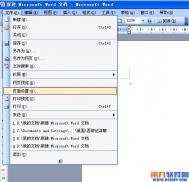Win7系统下如何优化固态硬盘
随着固态硬盘价格不断下降,目前固态硬盘也得到了广泛了应用,一些新笔记本以及组装电脑也开始普遍采用固态硬盘平台,超级本就更不用说了,采用固态硬盘已经成标配化,虽然固态硬盘速度很快,但不懂的优化,依然无法发挥其高速优势,下面本文将与大家分享下在目前主流的Windows7系统下如何优化固态硬盘。

固态硬盘win7优化指南
大家需要了解的是,针对Windows 7固态硬盘的优化操作主要是关闭一些没必要的会额外占用多余磁盘空间的功能和一些对机械硬盘有益,对固态硬盘有害的功能,下面的操作是一个具有广泛兼容性的推荐性操作,对于部分品牌的固态硬盘还有一些其它的具体操作并未收录进来,请使用该品牌的同学自行寻找,如关闭windows写入高速缓存缓冲区刷新对于OCZ的产品来说性能会有提升,而对于Intel产品则可能减低性能,以下分条详细介绍。
一、AHCI硬盘模式可提高硬盘性能,确定你的固态硬盘是运行在AHCI模式下,打开HKEY_LOCAL_MACHINESYSTEMCurrentControlSetServicesmsahci。右键修改磁盘模式为0,重启即可,如下图:


修改注册表开启AHCI模式下
二、开启Trim功能减少磁盘擦写操作,延长固态硬盘的FLASH寿命,Windows 7默认状态下Trim指令是开启的,如果想查询目前的Trim指令状态,我们可以在管理员权限下,进入命令提示符界面,输入fsutil behavior QUERY DisableDeleteNotify,之后会得到相关查询状态的反馈。在这里,提示为DisableDeleteNotify = 0即Trim指令已启用;提示为DisableDeleteNotify = 1即为TtuLaoShi.comrim指令未启用,未开启Trim请及时更新驱动和系统补丁即可。

开启Trim功能
三、关闭系统恢复功能,这个功能会影响到SSD或者TRIM的正常操作,进而影响SSD的读写能力。

关闭系统恢复功能
四、关闭磁盘索引,固态硬盘响应时间非常低不需要这个功能,尽量减少不必要的读写操作有益固态硬盘。

关闭磁盘索引
五、关闭磁盘整理计划,这会增加磁盘读写操作,固态硬盘不会产生磁盘碎片,这个功能只会增加读写次数。

关闭磁盘整理计划
六、关闭磁盘分页,不推荐内存少于4G同学关闭此支持,但关闭磁盘分页会节省3-5G磁盘空间。

关闭磁盘分页
七、关闭系统休眠,对于固态硬盘来说读取速度非常快,没必要,可节省3GB的磁盘空间。
方法是进入开始运行命令对话框,然后在CMD命令框中输入如下命令,之后按回车确认即可。

关闭系统休眠
八、关闭Prefetch(预取)和Superfetch(超级预取)来讲0.1ms级的延迟完全不需要这项技术。所以关闭后性能会有提升。 找到HKEY_LOCAL_MACHINESYSTEMCurrentControlSetControlSessionManager Memory ManagementPrefetchParameters 右键点击EnablePrefetcher和EnableSuperfetch 修改这些数据从(1或3)到0,然后重启。
九、快速启动系统 这个功能是关闭掉系统进入时的画面,大概能为您节省2-3s的启动时间,其它选项不要动,可能会产生负面影响。按键盘win+R 输入Msconfig,检查无GUI引导是否勾上了,如果没有请勾上,确定。
(本文来源于图老师网站,更多请访问http://m.tulaoshi.com)
检查无GUI引导是否勾上
以上就是图老师小编为大家整理的九个Win7固态硬盘优化方法,希望对越来越多使用固态硬盘的电脑用户有所参考,优化WIN7系统固态硬盘可以有效的帮助我们提升系统速度以及提升固态硬盘寿命。
注:更多精彩教程请关注图老师电脑教程栏目,图老师电脑办公群:189034526欢迎你的加入
Win7不能正常启动人怎么解决?
尽管媒体下微软都说windows7稳定性和功能的多么的强大,但没有一个系统可以做到绝对的完美,Win7也一样,就如网上很多有网友在问Win7不能正常启动要怎么解决呢?下面有一人方法可解决此问题。
在Win7系统中有一个WIN7启动修复功能,可以用来解决WIN7启动开机不正常等一般系统问题,很多时候可以通过这个工具修复开机启动问题,免去了重装系统的麻烦。
方法如下:
⒈)重新启动电脑,然后按F8键进入系统高级安全选项,如下图:

后按F8键进入系统高级安全选项
⒉)使用键盘的方向键找到系统恢复选项,然后回车,就会进入如下图界面:

进入系统恢复选项
⒊)在上图的界面中,选择启动修复然后确认,之后即可进入系统启动修复,如下图:

win7系统启动修复
(本文来源于图老师网站,更多请访问http://m.tulaoshi.com)此时我们要做的就是等待修复完成,完成后重新启动电脑。使用此方法很多时候WIN7无法启动的问题就可以得到解决了。当然有些时候可能也会修复失败,这可能是出现系统相关文件丢失导致,如用户上次使用电脑不小心删除了系统重要文件或者硬盘出现坏道,导致重要系统重要文件损坏,则使用WIN7自带的系统修复工具也无法解决,这种情况只能选择重新安装系统或者使用原来系统光盘进行修复了。
重装系统虽可解决很多问题,但有更好、更简单的方法为何不用呢?详情请登陆:萝卜家园xp系统下载 tea-egg.cn
相关教程:
windows7系统修复方法层层深入
Windows 7系统故障修复可在安全模式进行
Windows7重装五项必需做的设置
(责任编辑:系统下载之家)
安装正版win7提示0XC004F061错误怎么办
有些人在安装win7正版系统的时候会出现0XC004F061错误。这时候不要怀疑你的序列号是错误的,这是因为你的序列号是升级的序列号而不是安装的序列号。当然升级的序列号不是不能用,只能要先安装成没激活版的,然后再升级而已。
1
我们先不用序列号进行安装,
内容1
2
安装完后,要急着去升级,要修改下注册表的配置。
进入注册表,定位到HKEY_LOCAL_MACHINE/Software/Microsoft/Windows/CurrentVersion /Setup/OOBE/ 地址下的 MediaBootInstall 键值由1改为0,修改注册表要重启才能生效,或者重启程序explorer.exe。
3
在运行里面输入CMD,进入命令提示符,然后输入slmgr /rea(m.tulaoshi.com)rm
按下回车。等待确定框出现后,按下确定
4
然后重启,重启完后重新输入序列号,即可激活成功。
注:更多精彩教程请关注图老师电脑教程栏目,图老师电脑办公群:189034526欢迎你的加入
关于Win7任务栏几个应用的诀窍
详细解析关于Win7任务栏几个应用的诀窍
任务栏可以说是我们最常用的功能之一。当我们初次面对Windows7任务栏的时候,在兴奋之余或许会感到一点迷惑,和XP比起来,改变确实很大,最新xp系统下载通过自己的操作可以发现一些常用的技巧,不过一些功能还需要细细研究才行。
1、显示快速启动栏
Windows7 默认不显示快速启动栏,用下面的方法就可以找回快速启动栏了。在任务栏上右键,选择工具栏,新建工具栏,在弹出的对话框中输入:%UserProfile%AppDataRoamingMicrosoftInternet ExplorerQuick Launch,这时会弹出路径不存在的提示,不用管它,点击确定,然后就会出现一个名为Quick Launch的文件夹,选中然后点击选择文件夹即可完成操作。
2、让库显示我的电脑
在默认情况下,任务栏上会有一个库按钮,打开之后会进入系统的库文件夹,如果你不常用库功能,可以将这个按钮设置为打开直接进入计算机。
右键点击库按钮,再右键点击Windows资源管理器,选择属性,目标(T)一栏中的数值为:%windir%explorer.exe,电脑系统下载我只需要在这一串数字后面加上一个空格和逗号即可,点击确定完成修改。
注:更多精彩教程请关注图老师电 脑教程栏目,图老师电脑办公群:189034526欢迎你的加入